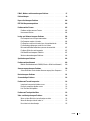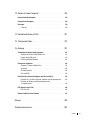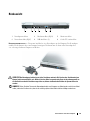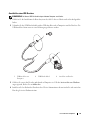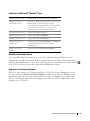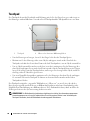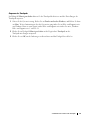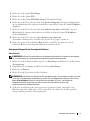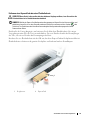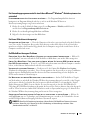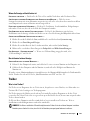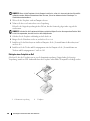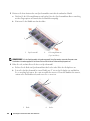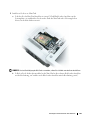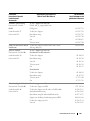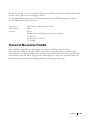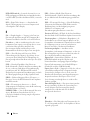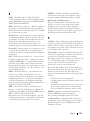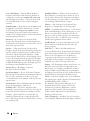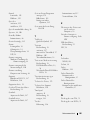www.dell.com | support.dell.com
Dell™ Inspiron™ 6400/E1505
Benutzerhandbuch
Modell PP20L

Anmerkungen, Hinweise und Vorsichtshinweise
ANMERKUNG: Eine ANMERKUNG macht auf wichtige Informationen aufmerksam, mit denen Sie den Computer besser
einsetzen können.
HINWEIS: Ein HINWEIS warnt vor möglichen Beschädigungen der Hardware oder Datenverlust und zeigt, wie diese
vermieden werden können.
VORSICHT: Durch VORSICHT werden Sie auf Gefahrenquellen hingewiesen, die materielle Schäden, Verletzungen
oder sogar den Tod von Personen zur Folge haben können.
Abkürzungen und Akronyme
Eine vollständige Liste der Abkürzungen und Akronyme finden Sie im „Glossar” auf Seite 189.
Wenn Sie einen Dell™-Computer der Serie N besitzen, treffen alle Referenzen in diesem Dokument auf die
Microsoft
®
Windows
®
-Betriebssysteme nicht zu.
____________________
Die in diesem Dokument enthaltenen Informationen können ohne vorherige Ankündigung geändert werden.
© 2005–2007 Dell Inc. Alle Rechte vorbehalten.
Die Vervielfältigung oder Wiedergabe in jeglicher Weise ist ohne schriftliche Genehmigung von Dell Inc. strengstens untersagt.
Marken in diesem Text: Dell, das DELL-Logo, Inspiron, Dell Precision, Dimension, DellNet, OptiPlex, Latitude, PowerEdge, PowerConnect,
PowerVault, PowerApp, Dell TravelLite, ExpressCharge, Wi-Fi Catcher, Dell Media Experience, MediaDirect, XPS und Strike Zone sind Marken
von Dell Inc. Core ist eine Marke und Intel und Celeron sind eingetragene Marken der Intel Corporation. Microsoft, Outlook und Windows
sind eingetragene Marken der Microsoft Corporation. Bluetooth ist eine eingetragene Marke im Besitz von Bluetooth SIG, Inc. und wird von
Dell unter Lizenz verwendet. EMC ist eine eingetragene Marke der EMC Corporation. ENERGY STAR ist eine eingetragene Marke der
Umweltschutzbehörde der U.S.A.
Alle anderen in dieser Dokumentation genannten Marken und Handelsbezeichnungen sind Eigentum der jeweiligen Hersteller und Firmen.
Dell Inc. verzichtet auf alle Besitzrechte an Marken und Handelsbezeichnungen, die nicht Eigentum von Dell sind.
Modell PP20L
August 2006 Teilenr. ND178 Rev. A04

Inhalt 3
Inhalt
Informationsquellen . . . . . . . . . . . . . . . . . . . . . . . . . . . . . . . 11
1 Informationen über den Computer. . . . . . . . . . . . . . . . . . 15
Bestimmen der Computerkonfiguration . . . . . . . . . . . . . . . . . . . . . 15
Vorderansicht
. . . . . . . . . . . . . . . . . . . . . . . . . . . . . . . . . . 16
Linke Seitenansicht
. . . . . . . . . . . . . . . . . . . . . . . . . . . . . . . 20
Rechte Seitenansicht
. . . . . . . . . . . . . . . . . . . . . . . . . . . . . . 21
Rückansicht
. . . . . . . . . . . . . . . . . . . . . . . . . . . . . . . . . . . 23
Unterseite
. . . . . . . . . . . . . . . . . . . . . . . . . . . . . . . . . . . . 25
2 Einrichten des Computers . . . . . . . . . . . . . . . . . . . . . . . 27
Herstellen einer Verbindung mit dem Internet . . . . . . . . . . . . . . . . . 27
Einrichten der Internetverbindung
. . . . . . . . . . . . . . . . . . . . . 27
Übertragen der Daten auf einen anderen Computer
. . . . . . . . . . . . . . 29
Ausführen des Assistenten zum Übertragen von Dateien und
Einstellungen unter Verwendung der Betriebssystem-CD
. . . . . . . . . 29
Ausführen des Assistenten zum Übertragen von Dateien und
Einstellungen ohne Betriebssystem-CD
. . . . . . . . . . . . . . . . . . 30
Einrichten eines Druckers
. . . . . . . . . . . . . . . . . . . . . . . . . . . . 32
Druckerkabel
. . . . . . . . . . . . . . . . . . . . . . . . . . . . . . . . 32
Anschließen eines USB-Druckers
. . . . . . . . . . . . . . . . . . . . . 33
Überspannungsschutzgeräte
. . . . . . . . . . . . . . . . . . . . . . . . . . 34
Überspannungsschutz
. . . . . . . . . . . . . . . . . . . . . . . . . . . 34
Leitungsfilter
. . . . . . . . . . . . . . . . . . . . . . . . . . . . . . . . 34
Unterbrechungsfreie Stromversorgungen
. . . . . . . . . . . . . . . . . 34

4 Inhalt
3 Verwenden des Bildschirms . . . . . . . . . . . . . . . . . . . . . . 35
Anpassen der Helligkeit . . . . . . . . . . . . . . . . . . . . . . . . . . . . . 35
Wechseln zwischen Bildschirmanzeigen
. . . . . . . . . . . . . . . . . . . . 35
Einstellen der Bildschirmauflösung
. . . . . . . . . . . . . . . . . . . . . . . 36
4 Verwenden von Tastatur und Touchpad . . . . . . . . . . . . . . 37
Numerischer Tastenblock . . . . . . . . . . . . . . . . . . . . . . . . . . . . 37
Tastenkombinationen
. . . . . . . . . . . . . . . . . . . . . . . . . . . . . . 38
Systemfunktionen
. . . . . . . . . . . . . . . . . . . . . . . . . . . . . . 38
Anzeigefunktionen
. . . . . . . . . . . . . . . . . . . . . . . . . . . . . 38
Energieverwaltung
. . . . . . . . . . . . . . . . . . . . . . . . . . . . . 38
Lautsprecherfunktionen
. . . . . . . . . . . . . . . . . . . . . . . . . . 38
Funktionen der Microsoft
®
Windows
®
-Taste . . . . . . . . . . . . . . . 39
QuickSet-Tastenkombinationen
. . . . . . . . . . . . . . . . . . . . . . 39
Anpassen der Tastatureinstellungen
. . . . . . . . . . . . . . . . . . . . 39
Touchpad
. . . . . . . . . . . . . . . . . . . . . . . . . . . . . . . . . . . . . 40
Anpassen des Touchpads
. . . . . . . . . . . . . . . . . . . . . . . . . 41
5 Verwenden eines Akkus. . . . . . . . . . . . . . . . . . . . . . . . . 43
Akkuleistung . . . . . . . . . . . . . . . . . . . . . . . . . . . . . . . . . . . 43
Prüfen des Akkuladezustands
. . . . . . . . . . . . . . . . . . . . . . . . . . 44
Dell™ QuickSet-Akkuanzeige
. . . . . . . . . . . . . . . . . . . . . . . . 44
Energieanzeige unter Microsoft
®
Windows
®
. . . . . . . . . . . . . . . 44
Ladestandanzeige
. . . . . . . . . . . . . . . . . . . . . . . . . . . . . . 44
Warnung „Akku niedrig”
. . . . . . . . . . . . . . . . . . . . . . . . . . 45
Einsparen von Akkuleistung
. . . . . . . . . . . . . . . . . . . . . . . . . . . 46
Stromverwaltungsmodi
. . . . . . . . . . . . . . . . . . . . . . . . . . . 46
Konfigurieren der Energieverwaltungseinstellungen
. . . . . . . . . . . 48
Aufladen des Akkus
. . . . . . . . . . . . . . . . . . . . . . . . . . . . . . . 48
Ersetzen des Akkus
. . . . . . . . . . . . . . . . . . . . . . . . . . . . . . . 49
Lagern des Akkus
. . . . . . . . . . . . . . . . . . . . . . . . . . . . . . . . 50

Inhalt 5
6 Verwenden von Multimedia . . . . . . . . . . . . . . . . . . . . . . 51
Abspielen von CDs und DVDs . . . . . . . . . . . . . . . . . . . . . . . . . . 51
Kopieren von CDs und DVDs
. . . . . . . . . . . . . . . . . . . . . . . . . . . 52
Anleitung zum Kopieren von CDs und DVDs
. . . . . . . . . . . . . . . . 52
Verwenden von leeren CDs und DVDs
. . . . . . . . . . . . . . . . . . . 53
Nützliche Tipps
. . . . . . . . . . . . . . . . . . . . . . . . . . . . . . . 54
Regeln der Lautstärke
. . . . . . . . . . . . . . . . . . . . . . . . . . . . . . 55
Anpassen der Bildwiedergabe
. . . . . . . . . . . . . . . . . . . . . . . . . 56
Verwenden von Dell Media Experience und Dell MediaDirect™
. . . . . . . 56
Wenn der Computer eingeschaltet ist oder sich im
Standby-Modus befindet
. . . . . . . . . . . . . . . . . . . . . . . . . . 56
Wenn der Computer ausgeschaltet ist oder sich im
Ruhezustand befindet
. . . . . . . . . . . . . . . . . . . . . . . . . . . . 56
Hilfe zu Dell MediaDirect und Dell Media Experience
. . . . . . . . . . . 57
Anschließen des Computers an ein Fernseh- oder Audiogerät
. . . . . . . . . 57
S-Video und Standard-Audio
. . . . . . . . . . . . . . . . . . . . . . . . 59
S-Video und S/PDIF-Digital-Audio
. . . . . . . . . . . . . . . . . . . . . 60
Mischsignal-Video und Standard-Audio
. . . . . . . . . . . . . . . . . . 62
Mischsignal-Video und S/PDIF-Digital-Audio
. . . . . . . . . . . . . . . 64
Video und Standard-Audio für Komponenten
. . . . . . . . . . . . . . . 66
Video für Komponenten und S/PDIF-Digital-Audio
. . . . . . . . . . . . . 68
Einrichten des Cyberlink-Kopfhörers
. . . . . . . . . . . . . . . . . . . . 70
Anzeigeeinstellungen für ein Fernsehgerät aktivieren
. . . . . . . . . . . 71
7 Verwenden von Erweiterungskarten . . . . . . . . . . . . . . . . 73
ExpressCards. . . . . . . . . . . . . . . . . . . . . . . . . . . . . . . . . . . 73
ExpressCard-Platzhalterkarten
. . . . . . . . . . . . . . . . . . . . . . . 73
Installieren einer ExpressCard
. . . . . . . . . . . . . . . . . . . . . . . 73
Entfernen einer ExpressCard oder einer Platzhalterkarte
. . . . . . . . . 75
Medienspeicherkarten
. . . . . . . . . . . . . . . . . . . . . . . . . . . . . . 76
Installieren einer Medienspeicherkarte
. . . . . . . . . . . . . . . . . . 76
Entfernen einer Medienspeicherkarte
. . . . . . . . . . . . . . . . . . . 77

6 Inhalt
8 Einrichten eines Netzwerks . . . . . . . . . . . . . . . . . . . . . . 79
Physisches Anschließen an ein Netzwerk oder ein Breitbandmodem. . . . . 79
Netzwerkinstallations-Assistent
. . . . . . . . . . . . . . . . . . . . . . . . 80
Wireless-LAN (WLAN)
. . . . . . . . . . . . . . . . . . . . . . . . . . . . . . 80
Erforderliche Komponenten zum Herstellen einer WLAN-Verbindung
. . 80
Überprüfen der Wireless-Netzwerkkarte
. . . . . . . . . . . . . . . . . 81
Einrichten eines neuen WLANs
. . . . . . . . . . . . . . . . . . . . . . 81
Verbinden eines WLANs
. . . . . . . . . . . . . . . . . . . . . . . . . . 83
Aktivieren/Deaktivieren der Wireless-Netzwerkkarte
. . . . . . . . . . . 84
Überwachen des Status der Wireless-Netzwerkverbindungen über
Dell™ QuickSet
. . . . . . . . . . . . . . . . . . . . . . . . . . . . . . . 85
Mobile Breitbandnetzwerke (WWANs)
. . . . . . . . . . . . . . . . . . . . . 85
Erforderliche Komponenten zum Herstellen einer mobilen
Breitbandverbindung
. . . . . . . . . . . . . . . . . . . . . . . . . . . . 85
Herstellen einer Verbindung zu einem mobilen Breitbandnetzwerk
. . . . 86
9 Sichern des Computers . . . . . . . . . . . . . . . . . . . . . . . . . 87
Sicherheitskabelsperre . . . . . . . . . . . . . . . . . . . . . . . . . . . . . 87
Kennwörter
. . . . . . . . . . . . . . . . . . . . . . . . . . . . . . . . . . . . 88
Software zur Systemprotokollierung
. . . . . . . . . . . . . . . . . . . . . . 88
Maßnahmen bei Computerverlust oder -diebstahl
. . . . . . . . . . . . . . . 89
10 Beheben von Störungen. . . . . . . . . . . . . . . . . . . . . . . . . 91
Dell Diagnostics . . . . . . . . . . . . . . . . . . . . . . . . . . . . . . . . . 91
Dell Support-Dienstprogramm
. . . . . . . . . . . . . . . . . . . . . . . . . . 95
Zugriff auf das Dell Support-Dienstprogramm
. . . . . . . . . . . . . . . 95
Klicken auf das Dell Support-Symbol
. . . . . . . . . . . . . . . . . . . . 95
Doppelklicken auf das Dell Support-Symbol
. . . . . . . . . . . . . . . . 95
Laufwerkbezogene Probleme
. . . . . . . . . . . . . . . . . . . . . . . . . . 96
Probleme mit CD- bzw. DVD-Laufwerken
. . . . . . . . . . . . . . . . . . 96
Wenn Sie das CD-, CD-RW-, DVD- oder DVD+RW-Laufwerkfach
nicht öffnen können
. . . . . . . . . . . . . . . . . . . . . . . . . . . . . 97
Wenn ein ungewöhnliches Kratzen oder Knirschen zu hören ist
. . . . . 97
Festplattenbezogene Probleme
. . . . . . . . . . . . . . . . . . . . . . . 97

Inhalt 7
E-Mail-, Modem- und Internet-bezogene Probleme . . . . . . . . . . . . . . 97
Fehlermeldungen
. . . . . . . . . . . . . . . . . . . . . . . . . . . . . . . . . 99
ExpressCard-bezogene Probleme
. . . . . . . . . . . . . . . . . . . . . . . 104
IEEE 1394-Komponentenprobleme
. . . . . . . . . . . . . . . . . . . . . . . 104
Probleme mit der Tastatur
. . . . . . . . . . . . . . . . . . . . . . . . . . . 105
Probleme mit der externen Tastatur
. . . . . . . . . . . . . . . . . . . 105
Unerwartete Zeichen
. . . . . . . . . . . . . . . . . . . . . . . . . . . 106
Lockup- und Software-bezogene Probleme
. . . . . . . . . . . . . . . . . . 106
Der Computer kann nicht gestartet werden
. . . . . . . . . . . . . . . 106
Der Computer reagiert nicht mehr
. . . . . . . . . . . . . . . . . . . . 106
Ein Programm reagiert nicht mehr bzw. stürzt wiederholt ab
. . . . . . 106
Ein Anwendungsprogramm wurde für eine frühere
Microsoft
®
Windows
®
-Betriebssystemversion entwickelt . . . . . . . 107
Ein blauer Bildschirm wird angezeigt
. . . . . . . . . . . . . . . . . . . 107
Dell MediaDirect-bezogene Probleme
. . . . . . . . . . . . . . . . . . 107
Weitere softwarebezogene Probleme
. . . . . . . . . . . . . . . . . . 108
Speicherbezogene Probleme
. . . . . . . . . . . . . . . . . . . . . . . . . 108
Probleme mit dem Netzwerk
. . . . . . . . . . . . . . . . . . . . . . . . . 109
Mobiles Breitbandnetzwerk (WWAN, Wireless Wide Area Network)
. . 109
Stromversorgungsbezogene Probleme
. . . . . . . . . . . . . . . . . . . . 110
Sicherstellen der ausreichenden Stromversorgung Ihres Computers
. . 111
Druckerbezogene Probleme
. . . . . . . . . . . . . . . . . . . . . . . . . . 111
Scannerbedingte Probleme
. . . . . . . . . . . . . . . . . . . . . . . . . . 112
Probleme mit Ton und Lautsprecher
. . . . . . . . . . . . . . . . . . . . . . 112
Integrierte Lautsprecher bleiben stumm
. . . . . . . . . . . . . . . . . 112
Externe Lautsprecher bleiben stumm
. . . . . . . . . . . . . . . . . . 113
Kein Ton über die Kopfhörer
. . . . . . . . . . . . . . . . . . . . . . . 113
Probleme mit Touchpad oder Maus
. . . . . . . . . . . . . . . . . . . . . . 113
Video- und Anzeige-bezogene Probleme
. . . . . . . . . . . . . . . . . . . 114
Wenn auf dem Bildschirm keine Anzeige erscheint
. . . . . . . . . . . 114
Wenn die Anzeige schlecht lesbar ist
. . . . . . . . . . . . . . . . . . 115
Nur teilweise lesbare Anzeige
. . . . . . . . . . . . . . . . . . . . . . 115

8 Inhalt
Treiber . . . . . . . . . . . . . . . . . . . . . . . . . . . . . . . . . . . . . 115
Was ist ein Treiber?
. . . . . . . . . . . . . . . . . . . . . . . . . . . . 115
Treibererkennung
. . . . . . . . . . . . . . . . . . . . . . . . . . . . . 116
Neuinstallation von Treibern und Dienstprogrammen
. . . . . . . . . . 116
Beheben von Software- und Hardware-Inkompatibilitäten
. . . . . . . . . 119
Neuinstallation des Betriebssystems
. . . . . . . . . . . . . . . . . . . . . 119
Verwenden von Microsoft
Windows XP Systemwiederherstellung . . . 120
Verwenden von Dell PC Restore von Symantec
. . . . . . . . . . . . . 121
Verwenden der Betriebssystem-CD
. . . . . . . . . . . . . . . . . . . 123
11 Hinzufügen und Austauschen von Bauteilen . . . . . . . . . 125
Vorbereitung . . . . . . . . . . . . . . . . . . . . . . . . . . . . . . . . . . 125
Empfohlene Werkzeuge
. . . . . . . . . . . . . . . . . . . . . . . . . . 125
Ausschalten des Computers
. . . . . . . . . . . . . . . . . . . . . . . 125
Vor Arbeiten im Innern des Computers
. . . . . . . . . . . . . . . . . . 126
Optisches Laufwerk
. . . . . . . . . . . . . . . . . . . . . . . . . . . . . . 128
Festplattenlaufwerk
. . . . . . . . . . . . . . . . . . . . . . . . . . . . . . 129
Rückgabe einer Festplatte an Dell
. . . . . . . . . . . . . . . . . . . . 130
Speicher
. . . . . . . . . . . . . . . . . . . . . . . . . . . . . . . . . . . . 131
Modem
. . . . . . . . . . . . . . . . . . . . . . . . . . . . . . . . . . . . . 133
Scharnierabdeckung
. . . . . . . . . . . . . . . . . . . . . . . . . . . . . . 136
Tastatur
. . . . . . . . . . . . . . . . . . . . . . . . . . . . . . . . . . . . . 137
Wireless-Mini-Card
. . . . . . . . . . . . . . . . . . . . . . . . . . . . . . 139
Knopfzellenbatterie
. . . . . . . . . . . . . . . . . . . . . . . . . . . . . . 143
Bildschirm
. . . . . . . . . . . . . . . . . . . . . . . . . . . . . . . . . . . 144
Integrierte Karte mit Bluetooth
®
Wireless-Technologie . . . . . . . . . . . 146
12 Dell™ QuickSet-Features . . . . . . . . . . . . . . . . . . . . . . . 147

Inhalt 9
13 Reisen mit dem Computer. . . . . . . . . . . . . . . . . . . . . . . 149
Kennzeichnen des Computers . . . . . . . . . . . . . . . . . . . . . . . . . 149
Verpacken des Computers
. . . . . . . . . . . . . . . . . . . . . . . . . . . 149
Reisetipps
. . . . . . . . . . . . . . . . . . . . . . . . . . . . . . . . . . . 150
Luftreisen
. . . . . . . . . . . . . . . . . . . . . . . . . . . . . . . . . 150
14 Kontaktaufnahme mit Dell . . . . . . . . . . . . . . . . . . . . . . 151
15 Technische Daten
. . . . . . . . . . . . . . . . . . . . . . . . . . . . 173
16 Anhang
. . . . . . . . . . . . . . . . . . . . . . . . . . . . . . . . . . . 181
Verwenden des System-Setup-Programms . . . . . . . . . . . . . . . . . . 181
Anzeigen des System-Setup-Bildschirms
. . . . . . . . . . . . . . . . 181
System-Setup-Bildschirm
. . . . . . . . . . . . . . . . . . . . . . . . . 182
Häufig verwendete Optionen
. . . . . . . . . . . . . . . . . . . . . . . 182
Reinigen des Computers
. . . . . . . . . . . . . . . . . . . . . . . . . . . . 184
Computer, Tastatur und Bildschirm
. . . . . . . . . . . . . . . . . . . . 184
Touchpad
. . . . . . . . . . . . . . . . . . . . . . . . . . . . . . . . . 184
Diskettenlaufwerk
. . . . . . . . . . . . . . . . . . . . . . . . . . . . . 184
CDs und DVDs
. . . . . . . . . . . . . . . . . . . . . . . . . . . . . . . 185
Richtlinien des technischen Supports von Dell (nur U.S.A.)
. . . . . . . . . 185
Definition für „von Dell installierte” Software und Peripheriegeräte
. . 186
Definition für Software und Peripheriegeräte von
„Fremdherstellern”
. . . . . . . . . . . . . . . . . . . . . . . . . . . . 186
FCC-Hinweise (nur U.S.A.)
. . . . . . . . . . . . . . . . . . . . . . . . . . . 186
FCC-Klasse B
. . . . . . . . . . . . . . . . . . . . . . . . . . . . . . . 186
Hinweis für Macrovision-Produkte
. . . . . . . . . . . . . . . . . . . . . . 187
Glossar . . . . . . . . . . . . . . . . . . . . . . . . . . . . . . . . . . . . . . 189
Stichwortverzeichnis
. . . . . . . . . . . . . . . . . . . . . . . . . . . . 203

10 Inhalt

Informationsquellen 11
Informationsquellen
ANMERKUNG: Eine Funktionen und Medien sind optional und möglicherweise im Lieferumfang Ihres Computers
enthalten. Einige Funktionen sind möglicherweise in bestimmten Ländern nicht verfügbar.
ANMERKUNG: Möglicherweise ist im Lieferumfang des Computers weiteres Informationsmaterial enthalten.
Welche Ressourcen oder Informationen benötigen Sie? Hier finden Sie das Gesuchte:
• Ein Diagnoseprogramm für den Computer
• Treiber für den Computer
• Dokumentation zu dem Gerät
• Notebook-Systemsoftware (NSS)
Drivers and Utilities CD (CD mit Treibern und
Hilfsprogrammen, auch als „ResourceCD” bezeichnet)
ANMERKUNG: Die Drivers and Utilities CD ist optional und ist
möglicherweise nicht bei allen Computern im Lieferumfang
enthalten.
Dokumentation und Treiber sind bereits auf dem Computer
installiert. Mithilfe der CD können Sie Treiber neu
installieren (siehe „Neuinstallation von Treibern und
Dienstprogrammen” auf Seite 116) und das
Diagnoseprogramm Dell Diagnostics ausführen (siehe „Dell
Diagnostics” auf Seite 91).
Möglicherweise finden Sie
auf der CD Infodateien
(„Readme”). Diese
Dateien enthalten Angaben
zu den letzten technischen
Änderungen bzw.
Detailinformationen zu
technischen Fragen für
erfahrene Benutzer und
Techniker.
ANMERKUNG: Treiber und Dokumentationsaktualisierungen
finden Sie unter support.dell.com.
• Garantieinformationen
• Verkaufs- und Lieferbedingungen für die U.S.A.
• Sicherheitshinweise
• Zulassungsinformationen
• Informationen zur Ergonomie
• Endbenutzer-Lizenzvereinbarung
Dell™-Produktinformationshandbuch

12 Informationsquellen
• Anleitungen zum Einrichten des Computers
Setup-Übersicht
• Service-Tag-Nummer und Express-Servicecode
• Microsoft Windows-Lizenzaufkleber
Service-Tag-Nummer und Microsoft
®
Windows
®
-Lizenz
Diese Aufkleber befinden sich auf
der Unterseite
des
Computers.
• Geben Sie die Service-Tag-Nummer auf der Website
support.dell.com
oder beim Anruf beim technischen
Support an, um den Computer zu identifizieren.
• Geben Sie beim Anruf
beim technischen
Support den Express-
Servicecode an, um zu
einem geeigneten
Ansprechpartner
weitergeleitet zu
werden.
Welche Ressourcen oder Informationen benötigen Sie? Hier finden Sie das Gesuchte:

Informationsquellen 13
• Lösungen — Hinweise zur Fehlerbehebung,
Veröffentlichungen von Technikern, Online-Schulungen
und häufig gestellte Fragen (FAQs)
• Community — Onlinediskussionen mit anderen
Dell-Kunden
• Aufrüstungen — Informationen zu Aufrüstungen von
Komponenten, beispielsweise Arbeitsspeicher, Festplatte
und Betriebssystem
• Kundenbetreuung — Kontaktinformationen,
Serviceanfrage und Bestellstatus, Garantie und
Reparaturinformationen
• Service und Support — Status von Serviceanfragen und
Supporthistorie, Servicekontakt, Onlinediskussionen
mit dem technischen Support
• Referenz — Computerdokumentation, Einzelheiten
über die Computerkonfiguration, Produktangaben und
Whitepapers
• Downloads — Zugelassene Treiber, Patches und
Softwareaktualisierungen
• Notebook-Systemsoftware (NSS) — Wenn Sie das
Betriebssystem auf Ihrem Computer neu installieren,
sollten Sie das NSS-Dienstprogramm ebenfalls neu
installieren. NSS stellt wichtige Aktualisierungen für Ihr
Betriebssystem und Unterstützung für Dell™3,5 Zoll-
USB-Diskettenlaufwerke, Intel
®
-Prozessoren, optische
Laufwerke und USB-Geräte bereit. NSS ist für den
ordnungsmäßigen Betrieb des Dell Computers erforderlich.
Die Software erkennt automatisch Ihren Computertyp
und das Betriebssystem und installiert die für Ihre
Konfiguration geeigneten Aktualisierungen
Dell-Supportwebsite — support.dell.com
ANMERKUNG: Wählen Sie Ihre Region aus, um zur
entsprechenden Supportwebsite zu gelangen.
So laden Sie die Notebook-Systemsoftware herunter:
1
Wechseln Sie zur Website
support.dell.com
, und klicken
Sie auf
Downloads
.
2
Geben Sie die Service-Tag-Nummer oder das
Produktmodell ein.
3
Klicken Sie auf das Pfeilsymbol.
4
Wählen Sie das Betriebssystem und die Sprache des
Betriebssystems Ihres Computers aus, und klicken Sie auf
Downloads suchen
.
5
Erweitern Sie unter
Gerät für den Download wählen
den
Knoten
System and Configuration Utilities
(System-
und Konfigurationsdienstprogramme), und klicken Sie
dann auf
Dell Notebook System Software
.
• Hinweise zu Softwareupgrades und zur Fehlerbehebung
• Häufig gestellte Fragen (FAQs), aktuelle Themen und
allgemeiner Zustand der Computerumgebung
Dell Support-Dienstprogramm
Bei dem Dell Support-Dienstprogramm handelt es sich
um ein System zur automatischen Aufrüstung und zur
Benachrichtigung, das auf Ihrem Computer installiert ist.
Es unterstützt die Echtzeitüberwachung des Zustands der
Computerumgebung, des Status von Softwareaktualisierungen
und von relevanten Informationen für die Ausführung des
Programms selbst. Sie können auf das Dell Support-
Dienstprogramm über das Symbol
in der Taskleiste
zugreifen. Weitere Informationen finden Sie unter „Dell
Support-Dienstprogramm” auf Seite 95.
Welche Ressourcen oder Informationen benötigen Sie? Hier finden Sie das Gesuchte:

14 Informationsquellen
• Anleitung zur Verwendung von Windows XP
• Anleitung zum Arbeiten mit Programmen und Dateien
• Anleitung zum persönlichen Einrichten des Desktops
Windows Hilfe- und Supportcenter
1
Klicken Sie auf die Schaltfläche
Start
und anschließend
auf
Hilfe und Support
.
2
Geben Sie ein Wort oder einen Ausdruck ein, der Ihr Problem
beschreibt, und klicken Sie anschließend auf das Pfeilsymbol.
3
Klicken Sie auf das Thema, das Ihr Problem beschreibt.
4
Folgen Sie den Anweisungen auf dem Bildschirm.
• Anleitung zur Neuinstallation des Betriebssystems
Betriebssystem-CD
ANMERKUNG: Die CD für das Betriebssystem ist optional
und möglicherweise nicht im Lieferumfang Ihres Computers
enthalten.
Das Betriebssystem ist bereits auf dem Computer installiert.
Wählen Sie eines der folgenden Verfahren, um das
Betriebssystem neu zu installieren.
• Microsoft Windows
Systemwiederherstellung
— Microsoft
Windows
Systemwiederherstellung
führt Ihren Computer
in einen früheren Systemzustand zurück, ohne
Arbeitsdateien zu beeinträchtigen.
•Dell
PC Restore
— Dell
PC Restore
führt Ihren Computer
in einen früheren Systemzustand zurück. Möglicherweise
ist Dell
PC Restore
im Lieferumfang des Computers nicht
enthalten.
•
Betriebssystem
-CD — Wenn im Lieferumfang Ihres
Computers eine
Betriebssystem
-CD enthalten ist, können
Sie über diese das Betriebssystem auf Ihrem Computer
zurücksetzen.
Weitere Informationen finden Sie unter „Neuinstallation
des Betriebssystems” auf Seite 119.
Verwenden Sie die CD
Drivers and Utilities (Treiber
und Dienstprogramme,
ResourceCD, siehe
„Neuinstallation von Treibern
und Dienstprogrammen” auf
Seite 116), um die für die mit
Ihrem Computer
ausgelieferten Geräte neu zu
installieren, wenn Sie das
Betriebssystem Ihres
Computers neu installiert haben.
ANMERKUNG: Die Farbe der CD hängt davon ab, welches
Betriebssystem Sie bestellt haben.
Welche Ressourcen oder Informationen benötigen Sie? Hier finden Sie das Gesuchte:

Informationen über den Computer 15
Informationen über den Computer
Bestimmen der Computerkonfiguration
Ihr Computer wird entsprechend der von Ihnen während des Erwerbs getroffenen Auswahl mit einer
bestimmten Konfiguration des Video-Controllers ausgeliefert. So bestimmen Sie die
Video-Controller-Konfiguration des Computers:
1
Öffnen Sie das Microsoft
®
Windows
®
-Hilfe- und Supportcenter. Anleitungen finden Sie unter
„Windows Hilfe- und Supportcenter” auf Seite 14
.
2
Klicken Sie unter
Wählen Sie eine Aufgabe
auf
,,Tools” zum Anzeigen von Computerinformationen
und Ermitteln von Fehlerursachen verwenden.
3
Wählen Sie unter
Computerinformationen
die Option
Hardware
.
Im Bildschirm Computerinformationen – Hardware wird neben anderen Hardwarekomponenten
der Typ des auf dem Computer installierten Video-Controllers angezeigt.

16 Informationen über den Computer
Vorderansicht
1 Bildschirmentriegelung 5 Touchpad 9 Ta s ta t u r
2 Bildschirm 6 Tasten zur
Mediensteuerung
10 Dell MediaDirect™-Taste
3 Netzschalter 7 Lautsprecher (2) 11 Tastatur- und Wireless-
Statusanzeigen
4 Gerätestatusanzeigen 8 Touchpadtasten 12 Bildschirmverriegelungen (2)
1
9
2
5
8
3
7
10
4
6
12
11

Informationen über den Computer 17
BILDSCHIRMENTRIEGELUNG — Drücken, um die Bildschirmverriegelungen zu lösen.
B
ILDSCHIRM — Weitere Informationen zum Bildschirm finden Sie unter „Verwenden des Bildschirms” auf Seite 35.
N
ETZSCHALTER — Drücken Sie den Netzschalter, um den Computer einzuschalten oder um einen
Energieverwaltungszustand aufzurufen bzw. diesen zu verlassen. Siehe „Stromverwaltungsmodi” auf Seite 46.
G
ERÄTESTATUSANZEIGEN
Wenn der Computer an das Stromnetz angeschlossen ist, gilt für die Leuchtanzeige Folgendes:
• Stetig grün leuchtend: Der Akku wird aufgeladen.
• Grün blinkend: Der Akku ist beinahe vollständig aufgeladen.
Wird der Computer mit Akkustrom versorgt, leuchtet die Leuchtanzeige folgendermaßen:
• Aus: Der Akku ist genügend geladen (oder der Computer ist ausgeschaltet).
• Orange blinkend: Die Akkuladung ist niedrig.
• Stetig orange leuchtend: Die Akkuladung hat einen kritisch niedrigen Stand erreicht.
Leuchtet, wenn Sie den Computer einschalten, und blinkt, wenn sich der Computer im
Energieverwaltungsmodus befindet.
Leuchtet, wenn der Computer Daten liest oder schreibt.
HINWEIS: Schalten Sie den Computer niemals aus, wenn die Anzeige blinkt, da dies
zu Datenverlust führen kann.
Leuchtet oder blinkt auf, um den Ladezustand des Akkus anzuzeigen.

18 Informationen über den Computer
TOUCHPAD — Erfüllt die gleichen Funktionen wie eine Maus. Der eingewirkte Bildlaufbereich auf dem Touchpad
zeigt an, dass ein Bildlauf durchgeführt werden kann.
T
ASTEN ZUR MEDIENSTEUERUNG — Steuerung von CD, DVD und Medienwiedergabe.
L
AUTSPRECHER — Mithilfe der Tasten zur Mediensteuerung bzw. den Tastenkombinationen zur Lautstärkeregelung
können Sie die Lautstärke der integrierten Lautsprecher einstellen. Weitere Informationen finden Sie unter
„Lautsprecherfunktionen” auf Seite 38.
T
OUCHPADTASTEN — Die Funktion der Touchpadtasten entspricht derjenigen der Maustasten.
T
ASTATUR — Die Tastatur umfasst außerdem einen numerischen Tastenblock und die Taste mit dem Microsoft
Windows-Logo. Weitere Informationen zu den unterstützten Tastenkombinationen finden Sie unter
„Tastenkombinationen” auf Seite 38.
D
ELL MEDIADIRECT™-TASTE — Durch Drücken der Dell MediaDirect-Taste können Sie Microsoft Windows
Media Center Edition oder eine andere Version von Windows XP mit Dell Media Experience starten, wenn eine dieser
beiden Medienanwendungen installiert ist.
Stummschalten des Tons
Reduzieren der Lautstärke
Erhöhen der Lautstärke
Wiedergabe oder Pause
Wiedergabe des vorherigen Titels
Wiedergabe des nächsten Titels
Stopp

Informationen über den Computer 19
TATSTATUR- UND WIRELESS-STATUSANZEIGEN
Die grünen Anzeigen oberhalb der Tastatur weisen auf Folgendes hin:
BILDSCHIRMHEBEL — Lassen Sie den Bildschirm geschlossen.
Leuchtet, wenn der numerische Tastenblock aktiviert ist.
Leuchtet, wenn die Großschreibung aktiviert ist.
Leuchtet, wenn die Rollen-Tastenfunktion aktiviert ist.
Leuchtet, wenn das Wireless-Netzwerk aktiviert ist. Zum
Aktivieren oder Deaktivieren des Wireless-Netzwerks
drücken Sie auf <Fn><F2>.
Leuchtet oder blinkt, wenn eine Karte mit Bluetooth
®
Wireless-Technologie aktiviert wird.
ANMERKUNG: Die Karte mit Bluetooth Wireless-
Technologie ist ein optionales Leistungsmerkmal Ihres
Computers. Die Statusanzeige leuchtet deshalb nur,
wenn Sie den Computer mit Bluetooth bestellt haben.
Nähere Informationen finden Sie in der Dokumentation der
Karte.
Zum selektiven Deaktivieren der Bluetooth Wireless-
Technologie-Funktionen klicken Sie mit der rechten
Maustaste auf das Symbol im Infobereich, und klicken
Sie auf die Option Disable Bluetooth Radio
(Bluetooth-Funk deaktivieren).
Drücken Sie zum schnellen Aktivieren oder Deaktivieren
von Wireless-Geräten auf <Fn><F2>.
9
A

20 Informationen über den Computer
Linke Seitenansicht
VORSICHT: Achten Sie darauf, die Lüftungsschlitze nicht zu blockieren, schieben Sie keine Gegenstände hinein,
und halten Sie die Lüftungsschlitze staubfrei. Bewahren Sie den Computer während des Betriebs nicht in
schlecht durchlüfteten Umgebungen wie einem geschlossenen Computerkoffer auf. Ohne Luftzirkulation kann
der Computer Schaden nehmen oder sogar ein Brand entstehen.
B
ELÜFTUNG — Der Computer verwendet Lüfter, um einen Luftstrom durch die Belüftungsöffnungen zu erzeugen.
Dadurch wird der Computer vor Überhitzung geschützt.
HINWEIS: Vor dem Kauf einer Diebstahlschutzvorrichtung sollten Sie prüfen, ob diese mit dem
Sicherheitskabeleinschub kompatibel ist.
S
ICHERHEITSKABELEINSCHUB — Hier lässt sich eine handelsübliche Diebstahlschutzvorrichtung an den Computer
anschließen. Weitere Informationen können Sie den Anweisungen entnehmen, die im Lieferumfang der Komponente
enthalten sind.
1 Belüftung 3 Optischer Laufwerkschacht
2 Sicherheitskabeleinschub 4 Auswurftaste optisches
Laufwerk
3241
Seite wird geladen ...
Seite wird geladen ...
Seite wird geladen ...
Seite wird geladen ...
Seite wird geladen ...
Seite wird geladen ...
Seite wird geladen ...
Seite wird geladen ...
Seite wird geladen ...
Seite wird geladen ...
Seite wird geladen ...
Seite wird geladen ...
Seite wird geladen ...
Seite wird geladen ...
Seite wird geladen ...
Seite wird geladen ...
Seite wird geladen ...
Seite wird geladen ...
Seite wird geladen ...
Seite wird geladen ...
Seite wird geladen ...
Seite wird geladen ...
Seite wird geladen ...
Seite wird geladen ...
Seite wird geladen ...
Seite wird geladen ...
Seite wird geladen ...
Seite wird geladen ...
Seite wird geladen ...
Seite wird geladen ...
Seite wird geladen ...
Seite wird geladen ...
Seite wird geladen ...
Seite wird geladen ...
Seite wird geladen ...
Seite wird geladen ...
Seite wird geladen ...
Seite wird geladen ...
Seite wird geladen ...
Seite wird geladen ...
Seite wird geladen ...
Seite wird geladen ...
Seite wird geladen ...
Seite wird geladen ...
Seite wird geladen ...
Seite wird geladen ...
Seite wird geladen ...
Seite wird geladen ...
Seite wird geladen ...
Seite wird geladen ...
Seite wird geladen ...
Seite wird geladen ...
Seite wird geladen ...
Seite wird geladen ...
Seite wird geladen ...
Seite wird geladen ...
Seite wird geladen ...
Seite wird geladen ...
Seite wird geladen ...
Seite wird geladen ...
Seite wird geladen ...
Seite wird geladen ...
Seite wird geladen ...
Seite wird geladen ...
Seite wird geladen ...
Seite wird geladen ...
Seite wird geladen ...
Seite wird geladen ...
Seite wird geladen ...
Seite wird geladen ...
Seite wird geladen ...
Seite wird geladen ...
Seite wird geladen ...
Seite wird geladen ...
Seite wird geladen ...
Seite wird geladen ...
Seite wird geladen ...
Seite wird geladen ...
Seite wird geladen ...
Seite wird geladen ...
Seite wird geladen ...
Seite wird geladen ...
Seite wird geladen ...
Seite wird geladen ...
Seite wird geladen ...
Seite wird geladen ...
Seite wird geladen ...
Seite wird geladen ...
Seite wird geladen ...
Seite wird geladen ...
Seite wird geladen ...
Seite wird geladen ...
Seite wird geladen ...
Seite wird geladen ...
Seite wird geladen ...
Seite wird geladen ...
Seite wird geladen ...
Seite wird geladen ...
Seite wird geladen ...
Seite wird geladen ...
Seite wird geladen ...
Seite wird geladen ...
Seite wird geladen ...
Seite wird geladen ...
Seite wird geladen ...
Seite wird geladen ...
Seite wird geladen ...
Seite wird geladen ...
Seite wird geladen ...
Seite wird geladen ...
Seite wird geladen ...
Seite wird geladen ...
Seite wird geladen ...
Seite wird geladen ...
Seite wird geladen ...
Seite wird geladen ...
Seite wird geladen ...
Seite wird geladen ...
Seite wird geladen ...
Seite wird geladen ...
Seite wird geladen ...
Seite wird geladen ...
Seite wird geladen ...
Seite wird geladen ...
Seite wird geladen ...
Seite wird geladen ...
Seite wird geladen ...
Seite wird geladen ...
Seite wird geladen ...
Seite wird geladen ...
Seite wird geladen ...
Seite wird geladen ...
Seite wird geladen ...
Seite wird geladen ...
Seite wird geladen ...
Seite wird geladen ...
Seite wird geladen ...
Seite wird geladen ...
Seite wird geladen ...
Seite wird geladen ...
Seite wird geladen ...
Seite wird geladen ...
Seite wird geladen ...
Seite wird geladen ...
Seite wird geladen ...
Seite wird geladen ...
Seite wird geladen ...
Seite wird geladen ...
Seite wird geladen ...
Seite wird geladen ...
Seite wird geladen ...
Seite wird geladen ...
Seite wird geladen ...
Seite wird geladen ...
Seite wird geladen ...
Seite wird geladen ...
Seite wird geladen ...
Seite wird geladen ...
Seite wird geladen ...
Seite wird geladen ...
Seite wird geladen ...
Seite wird geladen ...
Seite wird geladen ...
Seite wird geladen ...
Seite wird geladen ...
Seite wird geladen ...
Seite wird geladen ...
Seite wird geladen ...
Seite wird geladen ...
Seite wird geladen ...
Seite wird geladen ...
Seite wird geladen ...
Seite wird geladen ...
Seite wird geladen ...
Seite wird geladen ...
Seite wird geladen ...
Seite wird geladen ...
Seite wird geladen ...
Seite wird geladen ...
Seite wird geladen ...
Seite wird geladen ...
Seite wird geladen ...
Seite wird geladen ...
Seite wird geladen ...
Seite wird geladen ...
Seite wird geladen ...
Seite wird geladen ...
Seite wird geladen ...
-
 1
1
-
 2
2
-
 3
3
-
 4
4
-
 5
5
-
 6
6
-
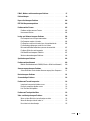 7
7
-
 8
8
-
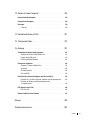 9
9
-
 10
10
-
 11
11
-
 12
12
-
 13
13
-
 14
14
-
 15
15
-
 16
16
-
 17
17
-
 18
18
-
 19
19
-
 20
20
-
 21
21
-
 22
22
-
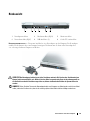 23
23
-
 24
24
-
 25
25
-
 26
26
-
 27
27
-
 28
28
-
 29
29
-
 30
30
-
 31
31
-
 32
32
-
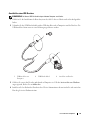 33
33
-
 34
34
-
 35
35
-
 36
36
-
 37
37
-
 38
38
-
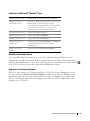 39
39
-
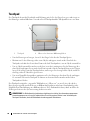 40
40
-
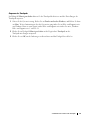 41
41
-
 42
42
-
 43
43
-
 44
44
-
 45
45
-
 46
46
-
 47
47
-
 48
48
-
 49
49
-
 50
50
-
 51
51
-
 52
52
-
 53
53
-
 54
54
-
 55
55
-
 56
56
-
 57
57
-
 58
58
-
 59
59
-
 60
60
-
 61
61
-
 62
62
-
 63
63
-
 64
64
-
 65
65
-
 66
66
-
 67
67
-
 68
68
-
 69
69
-
 70
70
-
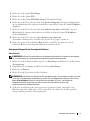 71
71
-
 72
72
-
 73
73
-
 74
74
-
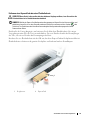 75
75
-
 76
76
-
 77
77
-
 78
78
-
 79
79
-
 80
80
-
 81
81
-
 82
82
-
 83
83
-
 84
84
-
 85
85
-
 86
86
-
 87
87
-
 88
88
-
 89
89
-
 90
90
-
 91
91
-
 92
92
-
 93
93
-
 94
94
-
 95
95
-
 96
96
-
 97
97
-
 98
98
-
 99
99
-
 100
100
-
 101
101
-
 102
102
-
 103
103
-
 104
104
-
 105
105
-
 106
106
-
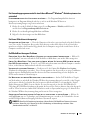 107
107
-
 108
108
-
 109
109
-
 110
110
-
 111
111
-
 112
112
-
 113
113
-
 114
114
-
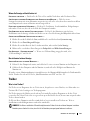 115
115
-
 116
116
-
 117
117
-
 118
118
-
 119
119
-
 120
120
-
 121
121
-
 122
122
-
 123
123
-
 124
124
-
 125
125
-
 126
126
-
 127
127
-
 128
128
-
 129
129
-
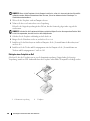 130
130
-
 131
131
-
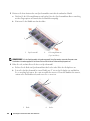 132
132
-
 133
133
-
 134
134
-
 135
135
-
 136
136
-
 137
137
-
 138
138
-
 139
139
-
 140
140
-
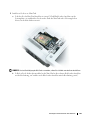 141
141
-
 142
142
-
 143
143
-
 144
144
-
 145
145
-
 146
146
-
 147
147
-
 148
148
-
 149
149
-
 150
150
-
 151
151
-
 152
152
-
 153
153
-
 154
154
-
 155
155
-
 156
156
-
 157
157
-
 158
158
-
 159
159
-
 160
160
-
 161
161
-
 162
162
-
 163
163
-
 164
164
-
 165
165
-
 166
166
-
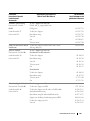 167
167
-
 168
168
-
 169
169
-
 170
170
-
 171
171
-
 172
172
-
 173
173
-
 174
174
-
 175
175
-
 176
176
-
 177
177
-
 178
178
-
 179
179
-
 180
180
-
 181
181
-
 182
182
-
 183
183
-
 184
184
-
 185
185
-
 186
186
-
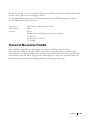 187
187
-
 188
188
-
 189
189
-
 190
190
-
 191
191
-
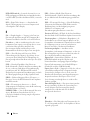 192
192
-
 193
193
-
 194
194
-
 195
195
-
 196
196
-
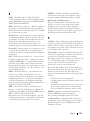 197
197
-
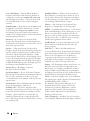 198
198
-
 199
199
-
 200
200
-
 201
201
-
 202
202
-
 203
203
-
 204
204
-
 205
205
-
 206
206
-
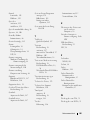 207
207
-
 208
208
Dell Inspiron E1505 Bedienungsanleitung
- Typ
- Bedienungsanleitung
- Dieses Handbuch eignet sich auch für
Verwandte Artikel
-
Dell XPS M1210 Bedienungsanleitung
-
Dell Inspiron 1501 Bedienungsanleitung
-
Dell Inspiron 1521 Bedienungsanleitung
-
Dell XPS M1530 Bedienungsanleitung
-
Dell XPS M1330 Bedienungsanleitung
-
Dell Inspiron 1526 Bedienungsanleitung
-
Dell Vostro 1400 Bedienungsanleitung
-
Dell Vostro 1700 Bedienungsanleitung
-
Dell Inspiron 1721 Bedienungsanleitung
-
Dell Inspiron E1705 Bedienungsanleitung